Hvordan forbinder jeg min telefon til et Samsung TV?
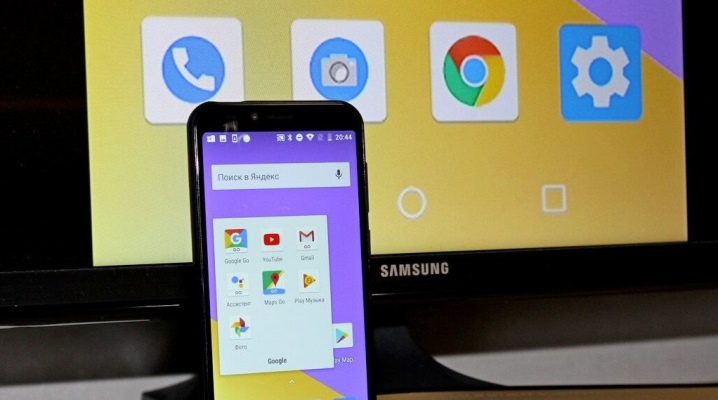
I nogle situationer skal du muligvis tilslutte din yndlingssmartphone til et Samsung-tv. Der er flere muligheder for at udføre denne operation. Hvordan man korrekt forbinder telefonen til en tv-modtager, hvordan man løser de problemer, der kan opstå i dette tilfælde, vil vi overveje i denne artikel.
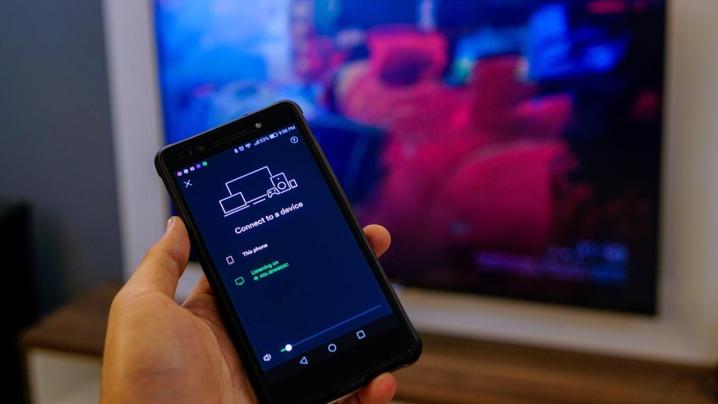
Hvorfor er det nødvendigt
Ved første øjekast kan det se ud til, at synkroniseringen af disse to enheder er helt unødvendig. Det er faktisk ikke tilfældet. Tilslutning af tv'et til en mobiltelefon muliggør nogle handlinger.
- Send et billede til en stor skærm... Dette giver dig mulighed for at se alle billederne mere bekvemt, vil gøre det muligt omhyggeligt at undersøge selv de mindste detaljer.
- Se bekvemt videoen... Desuden kan det enten være en kort video eller en spillefilm i fuld længde. Du kan nyde at se film, tv-serier eller bare billeder med maksimal komfort.
- Kopier data... Denne funktion er mulig i tilfælde, hvor tv'et har et udtageligt hukommelseskort, og dataene fra telefonen vil blive gemt på det.
- Lyt til musik eller se klip. TV'et har en meget bredere skærm end selv de største moderne smartphones. Derudover behøver selve enheden ikke konstant at holdes i dine hænder.


Derudover giver tilslutning af en mobiltelefon til et Samsung TV dig også mulighed for at spille dine yndlingsspil på den store skærm, og hvis du også tilslutter et tastatur, kan du lave en improviseret computer.
Men for at alle disse funktioner skal være mulige, det er nødvendigt at synkronisere de to enheder korrekt.
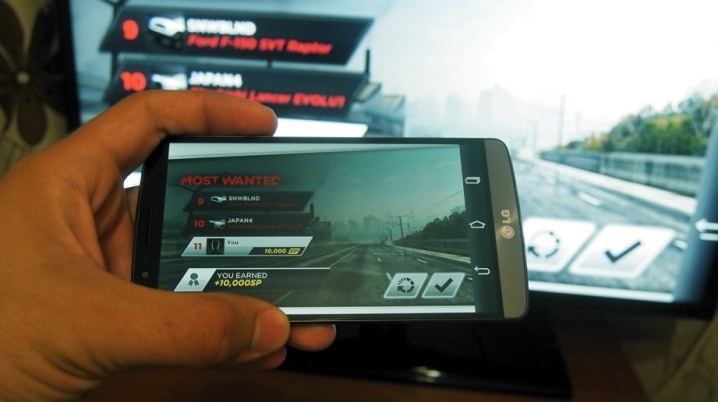
Trådløse forbindelsesmetoder
Det er disse typer af synkronisering, der anses for at være de mest enkle og hurtigst mulige. At forbinde der kræves ingen ekstra ledninger.
Du skal blot udføre bestemte kommandoer både på selve smartphonen og på tv'et.
Der er flere muligheder for at implementere en trådløs forbindelse.

Miracast
Til denne type synkronisering kræves hverken ledninger eller en hjemmerouter. Det vigtigste er, at telefonen og tv'et er kompatible. Det er meget vigtigt, at begge enheder har et program såsom Wi-Fi Direct. I dette tilfælde vil dataoverførsel uden ledninger blive udført efter følgende handlinger:
- på tv'et, vælg menupunktet "Indstillinger", og vælg derefter "Netværk";
- i rullemenuen åbner lanceringen af "AP"-programmet;
- så skal du indstille og huske adgangskoden til Wi-Fi Direct-punktet;
- nu i smartphonen skal du vælge menuen "Forbindelser", åbne den og vælge Wi-Fi Direct i Wi-Fi-vinduet;
- gå tilbage til listen over trådløse netværk og vælg det, der blev oprettet til tv'et;
- indtast den opfundne adgangskode;
- i telefonen, åbn det, der skal vises på tv-skærmen, og tryk på knappen "Del".
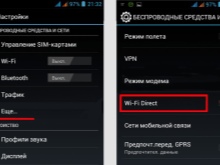
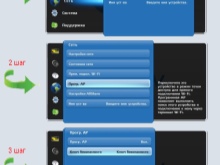

Derefter skal billederne eller videoerne begynde at spille på Samsung TV-skærmen. Samtidig er det vigtigt at vide, at med en sådan synkronisering af enheder skal adgangen til internettet på begge deaktiveres, ellers vil intet fungere. Derfor Du kan kun overføre filer, der allerede er downloadet til din smartphone.

Trådløst internet
Hvis du har sådan et trådløst netværk i dit hjem, kan du bruge en af to muligheder for at tilslutte din telefon til et tv uden brug af ledninger. I dette tilfælde er det i alle tilfælde nødvendigt at kontrollere den generelle kompatibilitet af begge enheder med hinanden på forhånd.
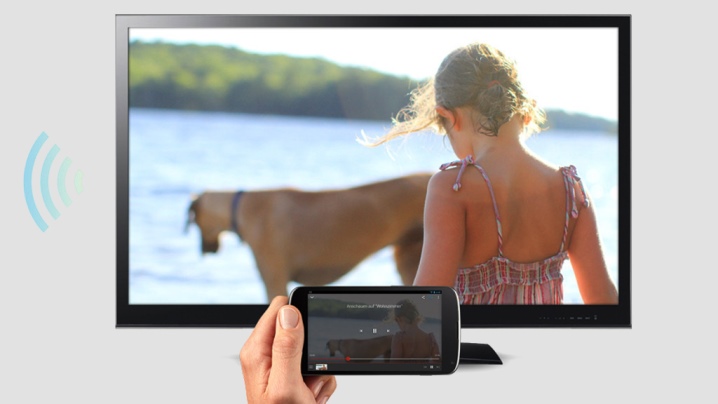
Skærmspejling
Et sådant program er installeret i hver Samsung-smartphone på Android-platformen. Samtidig siger eksperter, at det er bedst at binde smart-tv'et af dette mærke til telefonen på denne måde - der er næsten aldrig problemer under synkronisering og videre brug af enhederne. Du kan oprette en sådan forbindelse ved at følge en række trin.
- Begge Samsung-enheder skal være tilsluttet det samme trådløse netværk.
- På tv'et skal du åbne menuen og vælge "Kilde".
- Aktiver funktionen Screen Mirroring.
- Nu skal samme funktion aktiveres i telefonen via panelet med hurtige indstillinger. Bemærk venligst, at i nogle telefonmodeller kaldes det Smart View.
- Inden for et minut skulle tv'et vises på listen over lokale forbindelser.
- Vælg det ønskede navn på videostreamforbindelsen i menuen, der vises.
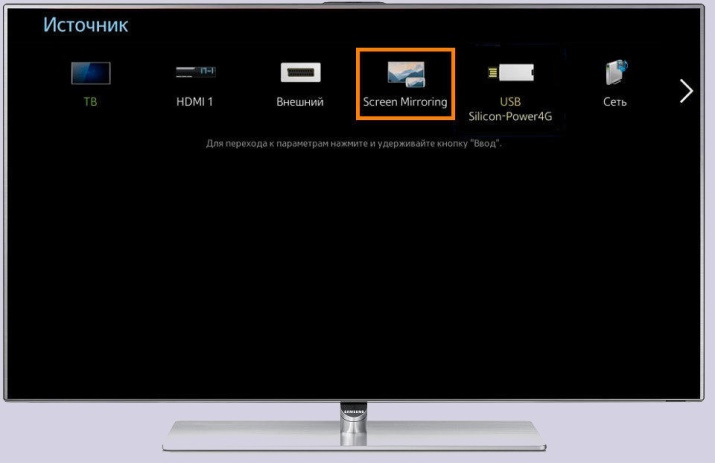
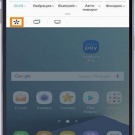
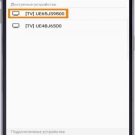
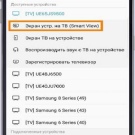
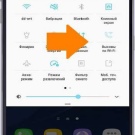
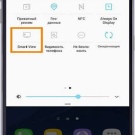
Efter højst 1 minut vises selve mobiltelefonens menu på tv-skærmen. Denne forbindelse er hurtig og nem.
Chromecast
Dette er en speciel enhed, der kun virker, når den er tilsluttet tv-stikket, og der er et Wi-Fi-netværk. Alt hvad der er nødvendigt er:
- tilslut enheden til tv'et og netværket;
- download og installer Google Home-programmet på din telefon og aktiver det;
- du skal vente et par minutter, indtil Chromecast er synkroniseret med programmet installeret på smartphonen;
- på tv'et skal du vælge menuen "Forbindelser" og vælge den HDMI-port, som enheden er installeret i;
- så vises en trin-for-trin instruktion på tv-skærmen, hvorefter du skal fuldføre installationen.
En sådan synkronisering af tv'et og mobiltelefonen giver dig mulighed for at udsende absolut alt - både enkeltbilleder og voluminøse videofiler.

Bluetooth
Denne synkroniseringsmulighed giver dig mulighed for at tilslutte din smartphone til et tv bare for at se billedet. Kun i undtagelsestilfælde vil det være muligt at afspille videofiler på TV-skærmen. For at oprette en sådan forbindelse skal du sørge for, at denne funktion er på selve tv'et. Hvis det ikke er der, så er denne mulighed for trådløs datatransmission også umulig.
I nogle tilfælde er trådløs synkronisering ikke mulig med nogen af de ovennævnte trådløse metoder. Så er der en anden mulighed.

Sådan tilsluttes via kabel
Du kan også duplikere billedet via et kabel, mens du bevarer en høj billedkvalitet. Plus i dette tilfælde det bliver muligt at se ikke kun billeder, men endda en stor video. Og det kan gøres på to måder.

Via HDMI
I dette tilfælde skal der bruges en speciel ledning. Den ene ende af den forbindes til en smartphone, og den anden direkte til det tilsvarende stik på tv'et. For det:
- du skal gå til menuen TV-indstillinger, angive mobil som forbindelseskilde;
- tilslut derefter begge enheder med en ledning;
- i telefonindstillingerne, vælg billed- eller videokvalitet og tryk på dataoverførselsknappen.



Hvis begge enheder er kompatible med hinanden, vil billedet blive udsendt på tv-skærmen. I dette tilfælde er det vigtigt at være opmærksom på, at kablet er tilsluttet det korrekte stik. Desuden kan du tænde for tastaturet ved at sætte det i et passende stik. I dette tilfælde vil det være muligt ikke kun at vise videoer og billeder, men også at spille spil.

Via USB
I dette tilfælde fungerer selve smartphonen som en flytbar disk, og tv'et som en computer. Her skal du bruge en speciel ledning - den samme som bruges, når du tilslutter telefonen til en computer.
Hvis enhederne er kompatible, og parringen er etableret, vil tv-skærmen vise oplysninger om alt indholdet på telefonen.
I dette tilfælde vil det være muligt at se billeder, videoer og spille spil. Og hvis du ønsker det, kan du endda få adgang til internettet ved at bruge din telefon som et adgangspunkt.
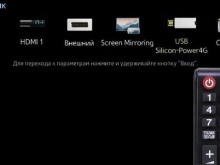
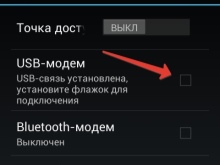

Sådan synkroniseres gennem appen
DLNA er en unik teknologi, der giver dig mulighed for at skabe et lokalt netværk ud over det, du allerede har.
Desuden bliver mobiltelefonen i dette tilfælde selv en server, der distribuerer til enheder, der er tilsluttet netværket, alle de data, der er tilgængelige i sig selv. Men adgang til dem vil kun være under betingelserne for det eksisterende lokale netværk.
For at duplikeringen af data fra en smartphone til et tv kan blive aktiv, skal du udføre følgende trin:
- download et program til din telefon, der aktiverer denne server;
- efter installation af applikationen skal du vælge den fil, du vil duplikere på tv'et;
- derefter skal du vælge "Eget TV"-modtager i applikationen.
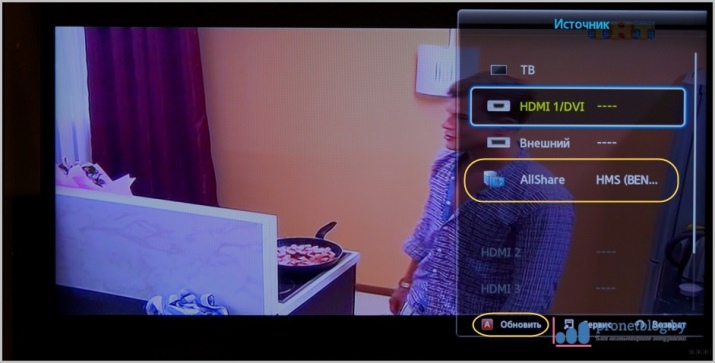
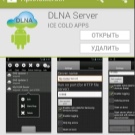
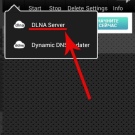
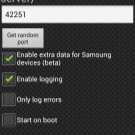
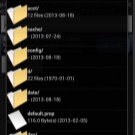
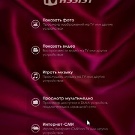
Denne forbindelse betragtes som en af de enkleste. Men man skal huske på, at den ikke er egnet til at se store videoer og film.
Mulige problemer
Der er oftest to problemer, når du tilslutter en telefon til et tv.
- TV'et finder slet ikke smartphonen. I dette tilfælde er der to muligheder: prøv enten en anden metode til at synkronisere enheder, eller begge enheder er inkompatible med hinanden. Derfor, hvis det ikke hjælper at ændre forbindelsesmetoden, er det usandsynligt, at du vil være i stand til at udsende dataene.
- TV'et kan ikke se dataene på telefonen. I dette tilfælde er stikket enten valgt forkert ved ledning, eller også er enhederne inkompatible.
I nogle situationer er det kun muligt at overføre data fra din telefon til dit tv med en enhed som f.eks. en Chromecast.

Videoen nedenfor viser dig, hvordan du tilslutter din smartphone til et Samsung TV med Screen Mirroring.













Kommentaren blev sendt.